Uma das características do computador é a possibilidade de conectar todos os tipos de periféricos a ele. Uma das opções favoritas de muitos usuários é a possibilidade de conectar fones de ouvido. Seja para ouvir música, assistir a um filme ou fazer videochamadas, a verdade é que estamos falando de um aparelho muito comum. Em geral, seu uso não deve apresentar problemas, embora possa acontecer que Windows não é capaz de detectá-los.
Conectar nossos fones de ouvido ao computador e receber uma mensagem de erro do Windows informando que ele não os reconhece pode ser irritante e frustrante ao mesmo tempo. Felizmente, existem maneiras diferentes de resolver esse problema a partir do próprio sistema operacional.

Identifique o problema para resolvê-lo
Se o Windows 10 estiver tendo problemas para detectar os fones de ouvido, pode ser devido a um problema de hardware e software. A primeira coisa a notar é que é uma falha de hardware de nossos próprios fones de ouvido que pode ter sido danificada. Experimente-os em outro computador ou dispositivo de som compatível para ver se realmente funcionam corretamente. No caso de estarmos falando de um problema de software, a causa principal pode estar relacionada ao Drivers , que pode estar desatualizado ou com erros, causando uma experiência um tanto frustrante. No caso de usarmos Fones de ouvido Bluetooth é possível que estejamos fora do alcance ou que a bateria esteja fraca.
Também pode acontecer que o Windows 10 esteja detectando fones de ouvido pela saída de áudio que não são os que estamos usando no momento. Além disso, algumas placas de som não funcionam corretamente se os aprimoramentos de som do Windows estiverem ativados, o que também pode causar o problema.
Seja qual for o motivo, a verdade é que antes de lançarmos as mãos na cabeça, devemos tentar encontrar uma solução. E é isso que vamos tentar fazer por meio de alguns ajustes que podemos fazer a partir do Microsoft sistema operacional.
O que fazer se o Windows não reconhecer os fones de ouvido
A seguir, mostraremos uma série de ações que podemos realizar para tornar o Windows 10 capaz de reconhecer nossos fones de ouvido conectados.
Verifique o dispositivo de saída
A primeira coisa a fazer é verificar se o dispositivo está listado como um dispositivo de saída. Para fazer isso, pressione “Windows + I”, e o menu “Configurações” será aberto. Aqui selecionamos “Sistema” e depois “Som”.
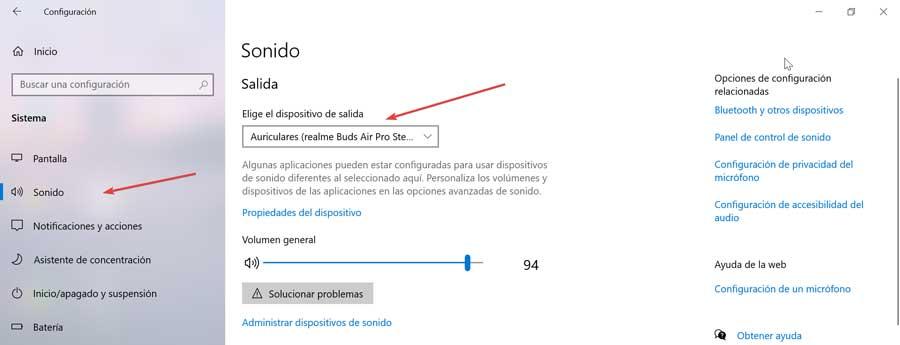
No lado direito da tela devemos escolher o dispositivo de saída, clicando no menu suspenso e selecionando nossos fones de ouvido conectados. Dessa forma, eles devem estar prontos para ir.
Atualize o driver de áudio
A principal causa de o Windows não ser capaz de reconhecer os fones de ouvido é um problema relacionado ao driver. Para resolver isso, nós escrevemos painel de controle na caixa de pesquisa do menu Iniciar e selecione-o. Posteriormente, na seção “Exibir por”, selecionamos pequenos ícones e clicamos na seção “Som”.
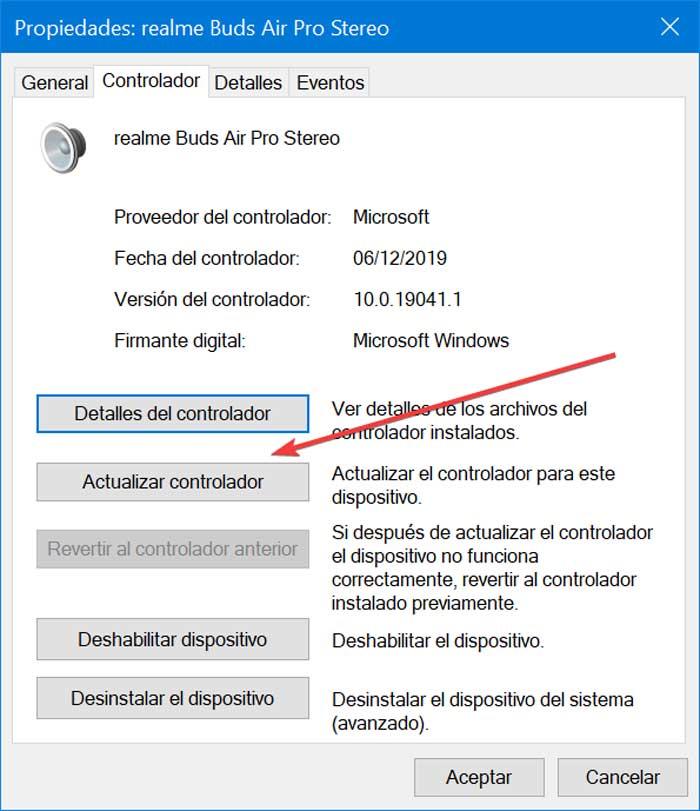
Mais tarde, vamos para a guia “Reprodução” e selecionamos nossos fones de ouvido. Ao clicar sobre eles na seção “Propriedades” e “Alterar configurações”. Na guia Driver, selecionamos “Atualizar driver” e deixamos o download da atualização automaticamente. Uma vez feito isso, conectamos os fones de ouvido para confirmar se eles funcionam.
Alterar o formato de som padrão
Outra razão pela qual o Windows 10 não consegue reconhecer nossos fones de ouvido é o formato de som. Se não for configurado corretamente, o problema pode se repetir indefinidamente. Para tentar resolvê-lo, escrevemos painel de controle na caixa de pesquisa do menu Iniciar e o selecionamos. Vamos para a seção “Som” e em “Reprodução”, damos um duplo clique no “Dispositivo padrão”.
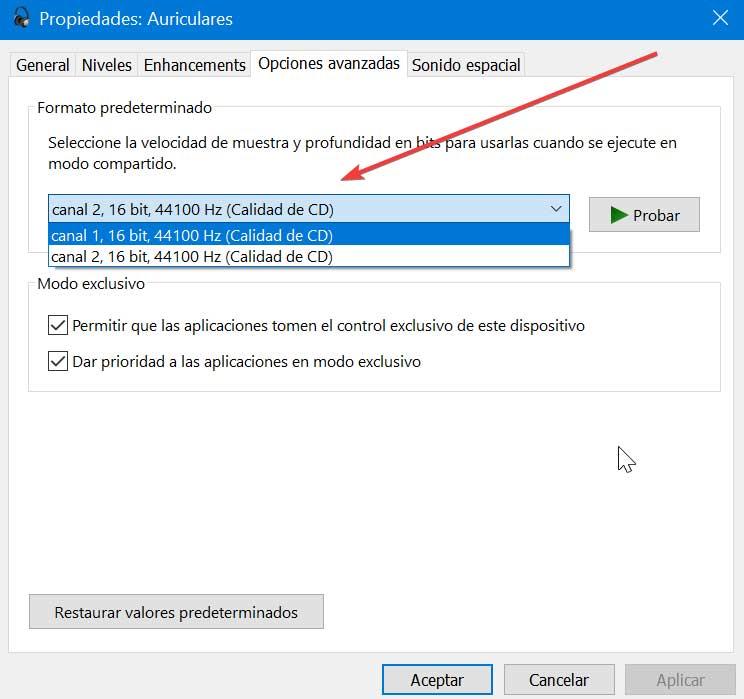
Isso abrirá uma nova janela onde acessaremos a guia “Opções avançadas”. Em seguida, alteramos o formato de som padrão no menu suspenso. Por fim, reconectamos os fones de ouvido para ver se esta solução elimina os problemas do Windows para reconhecer os fones de ouvido.
Definir fones de ouvido como dispositivos padrão
Se alterar o formato de som padrão não resolver o problema, podemos tentar definir nossos fones de ouvido como o dispositivo de reprodução padrão. Para fazer isso, escrevemos painel de controle na caixa de pesquisa do menu Iniciar e selecione-o e clique em “Som”.
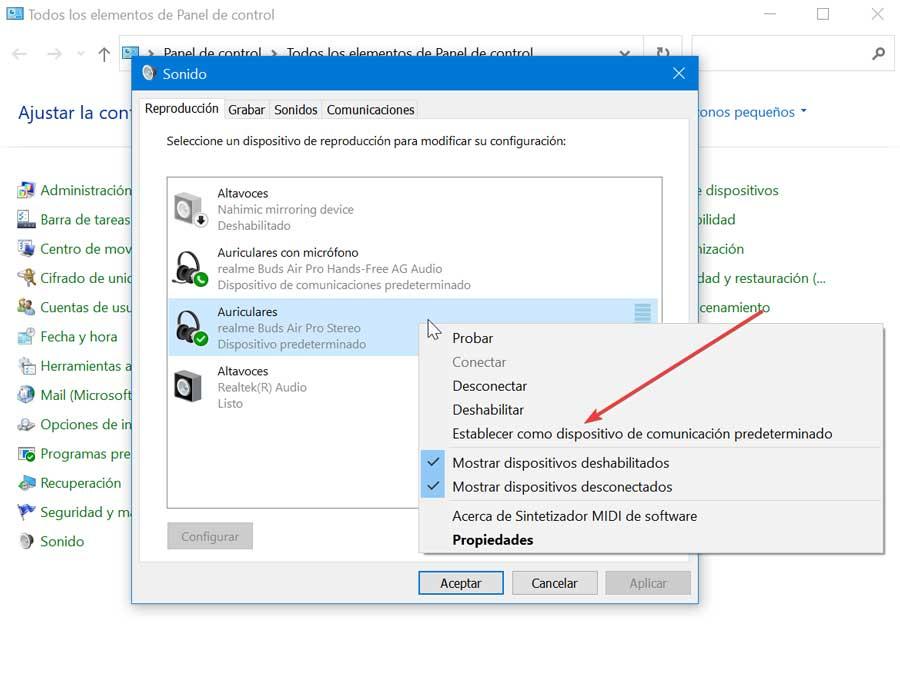
Na seção “Reprodução”, clicamos nos fones de ouvido e selecionamos “Definir como padrão”. Finalmente, clique em Aplicar e OK. Assim que terminarmos, reconectamos os fones de ouvido e verificamos se funcionam.
Desativar aprimoramentos de áudio
Às vezes, algumas placas de som não funcionam corretamente se os aprimoramentos de som do Windows estiverem habilitados, portanto, podemos tentar desabilitá-los. Escrevemos painel de controle dentro da caixa de pesquisa do menu Iniciar e selecionamos e clicamos na guia “Som”. Posteriormente selecionamos os fones de ouvido e clicamos em “Propriedades”.
Isso abrirá uma nova janela onde clicaremos na guia “Opções avançadas” e desmarcaremos o “Habilitar aprimoramentos de áudio” opção. Por fim, clique em Aplicar e em OK para salvar as alterações.
Reinicie o serviço de áudio
Outra opção para resolver o problema é reiniciar o serviço de áudio do sistema. Para fazer isso, executamos o atalho de teclado “Windows + R” para iniciar o comando Executar. Aqui nós escrevemos services.msc e pressione Enter ou o botão OK. Assim que aparecer, devemos procurar um serviço chamado Windows em áudio na lista. Clicamos com o botão direito do mouse e selecionamos a opção “Reiniciar”. Feito isso, podemos testar novamente se o Windows reconhece os fones de ouvido e podemos ouvir através deles.
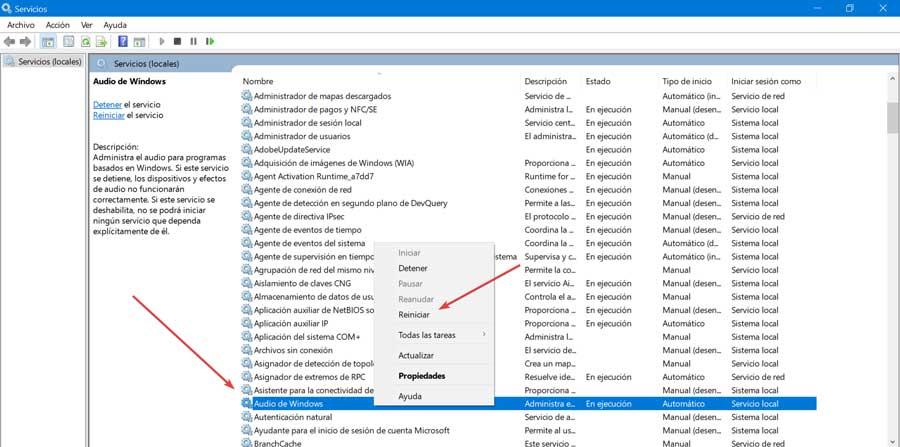
Verifique as configurações de Bluetooth
Caso estejamos usando fones de ouvido Bluetooth, devemos verificar se eles estão ativados. Para fazer isso, pressionamos o atalho de teclado “Windows + I” para abrir o menu “Configurações”. Em seguida, clicamos na seção “Dispositivos” e “Bluetooth e outros dispositivos”. Aqui devemos verificar se ele está ativado, se já está ligado, desligamos e ligamos novamente.
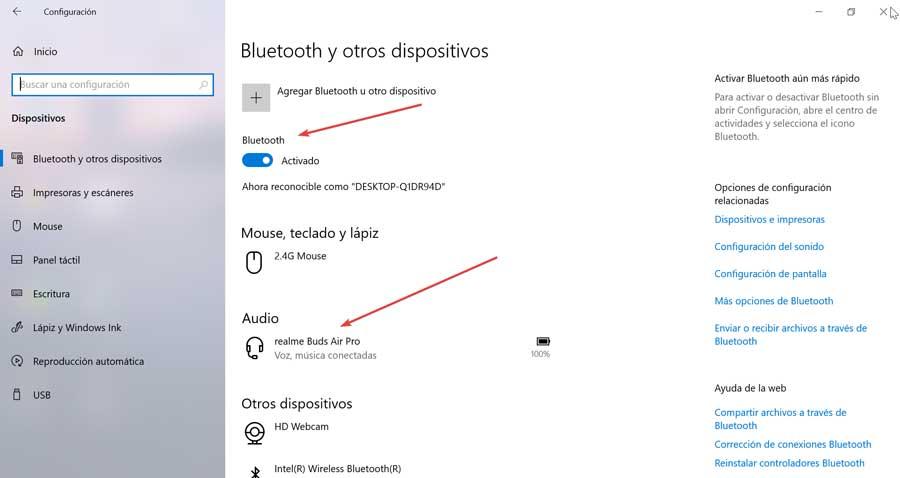
Devemos também verificar se nossos fones de ouvido aparecem na seção “Áudio”. Caso contrário, devemos adicioná-los clicando no botão “Adicionar Bluetooth ou outros dispositivos” e selecioná-los na lista.
Use o solucionador de problemas de Bluetooth
O Windows pode ter algo errado com o Bluetooth, então podemos usar o solucionador de problemas para tentar consertá-lo. Para isso, pressione “Windows + I” para acessar o menu “Configuração”. Mais tarde clicamos em “Atualização e segurança”.
Na próxima tela, na coluna da esquerda selecionamos “Solucionar problemas” e no canto inferior direito clicamos em “Solucionadores de problemas adicionais”.
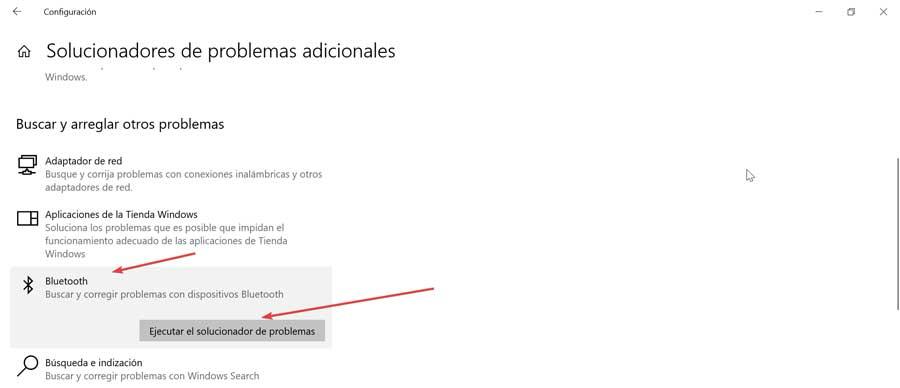
Na nova janela, selecionamos “Bluetooth” e “Executar solucionador de problemas”.